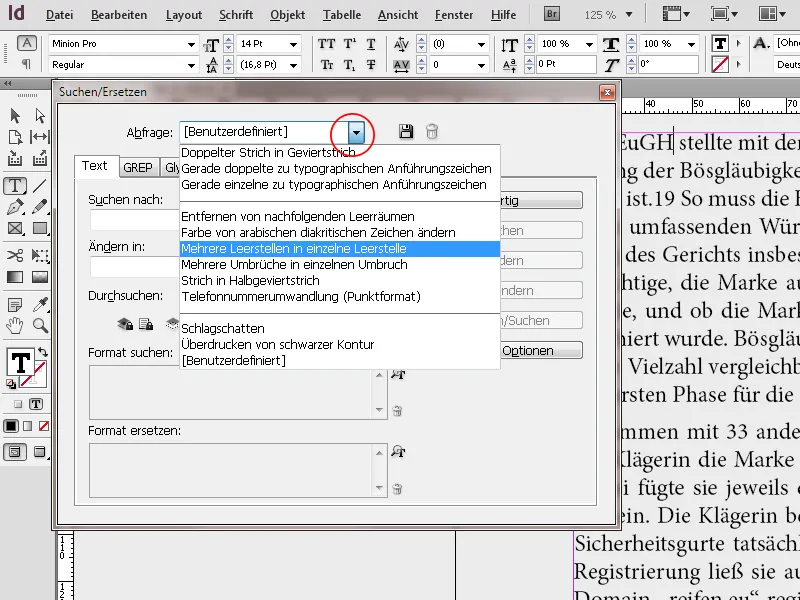Adobe InDesign'deki Yazım Denetimi ve 'Arama ve Değiştirme' işlevleri, metinleri verimli bir şekilde düzenlemenize ve hatalardan kaçınmanıza yardımcı olan temel araçlardır. Yazım denetimi ile belgelerdeki yazım hatalarını kontrol edebilir ve doğrudan düzeltebilirsiniz. 'Arama ve Değiştirme' ile belirli terimleri veya biçimlendirmeleri tüm belge veya belirli bölümlerde hedefleyerek değiştirebilirsiniz. Bu kılavuzda, metinlerinizi hatasız ve tutarlı hale getirmek için her iki işlevi nasıl kullanacağınızı adım adım göstereceğim. Hadi başlayalım ve metin düzenleme işlemini optimize edelim!
Düzenle menüsünden Yazım Denetimine erişebilirsiniz. Dinamik Yazım Denetimi aktifleştirildiğinde, mevcut seçili sözlüğün bilmediği terimler kırmızı altı çizili olarak gösterilir.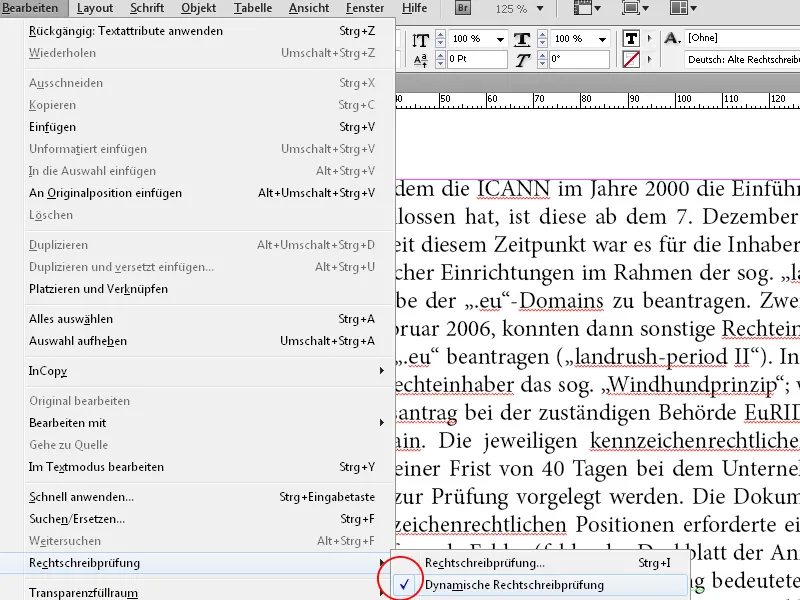
Daha sonra tüm metni seçip Ardışık Liste'den gereken dili seçin.
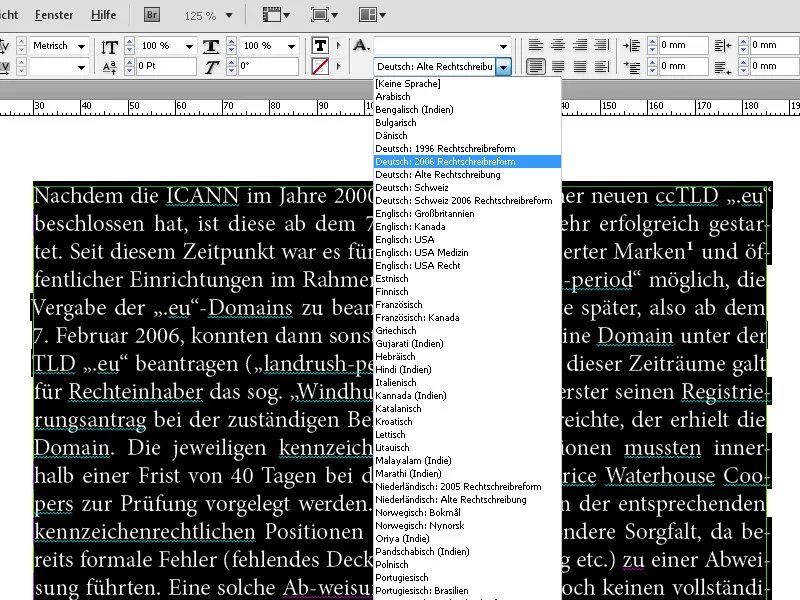
Shortcut Ctrl+I kombinasyonu ile Yazım Denetimini çağırabilirsiniz. InDesign, belgedeki ilk bilinmeyen terime hemen atlar. İlk önce Yazım Denetiminin uygulanacağı alanı seçebilirsiniz. Bu, işaretli alan, bir Metin Bölümü, tüm Belge veya mevcut açık tüm Belgeler olabilir.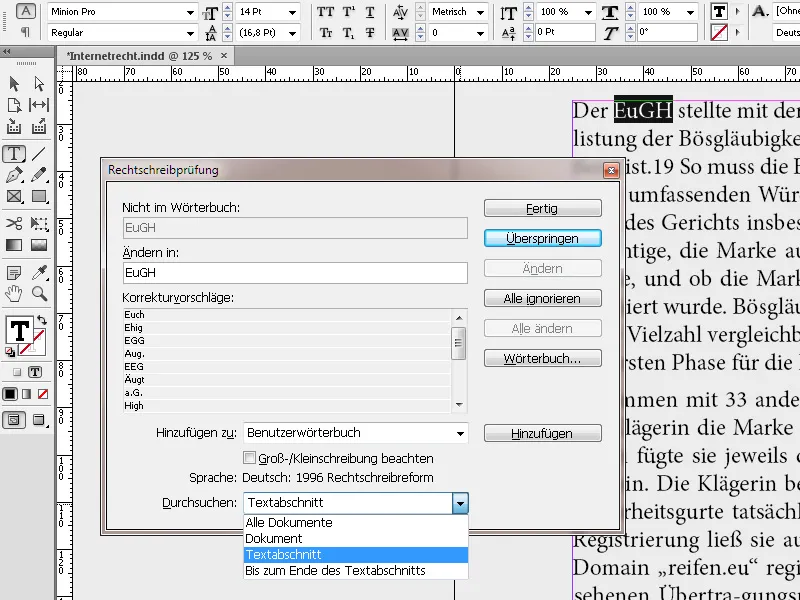
İlk bilinmeyen terimi atlayabilir veya terimi sözlüğe ekleyebilirsiniz. Tümünü Yoksay seçeneği, işaretli terimin mevcut InDesign oturumunda artık bilinmeyen olarak işaretlenmeyeceğini ancak sözlüğe eklenmeyeceğini belirtir. Ayrıca, heceleme seçeneklerini de eklemek için Sözlük düğmesine tıklarsınız. Ardından, işaretli terim için Tilden ile çözme önerisi verilen yeni bir pencere açılır.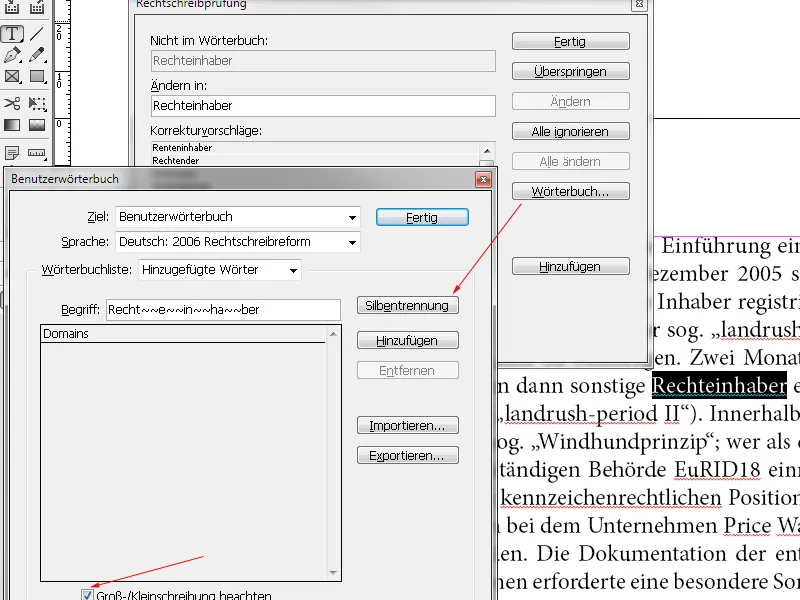
Uygunsuz bölmeleri önlemek için düzenleyebilirsiniz. Büyük ve küçük harf kullanımını kontrol ederek kaydedebilir ve gelecekte bu terimleri denetleyebilirsiniz. Eklemek seçeneği ile bilinmeyen terimi sözlüğe eklersiniz.
Birçok uzman terimi içeren belgeler üzerinde çalışırken, sözlük listelerini metin dosyaları olarak dışa aktarabilirsiniz. Bu dosyalar daha sonra diğer kullanıcıların farklı bilgisayarlarına aktarılabilir ve hemen kullanılabilir hale gelir. Yazım Denetimi, bu terimleri zaten biliniyor olarak kabul eder.
Dinamik Yazım Denetimi etkin olduğunda hatalar Bağlam Menüsü ile kolayca düzeltilebilir. İlgili kelimeye tıklayarak sağ tık yapın ve Bağlam Menüsü'nü açın. InDesign hemen düzeltme önerileri sunar veya kelimeyi sözlüğe eklemeyi veya sözlüğü düzeltmeyi ve diğer seçenekleri bulunmasını sağlar.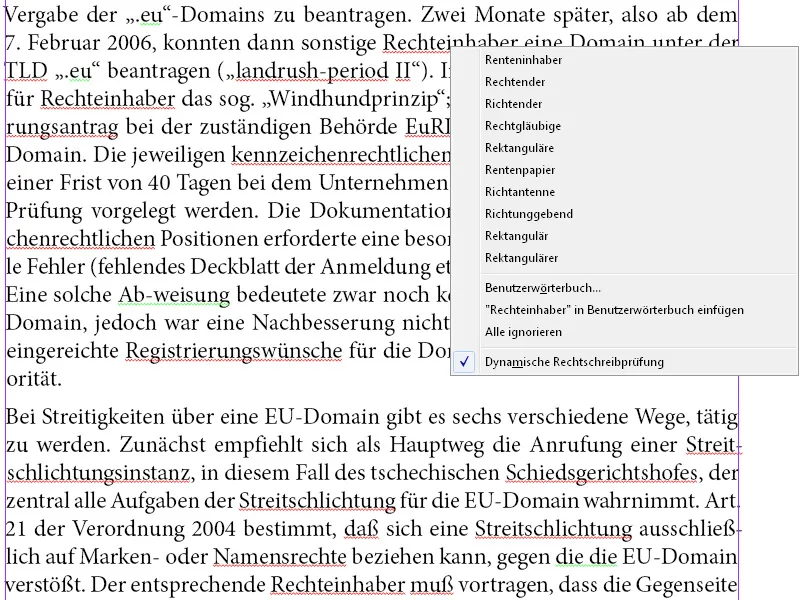
Arama ve Değiştirme
Düzenle menüsünden (veya Ctrl+F kısayolu ile) Arama ve Değiştirme diyaloğunu açabilirsiniz.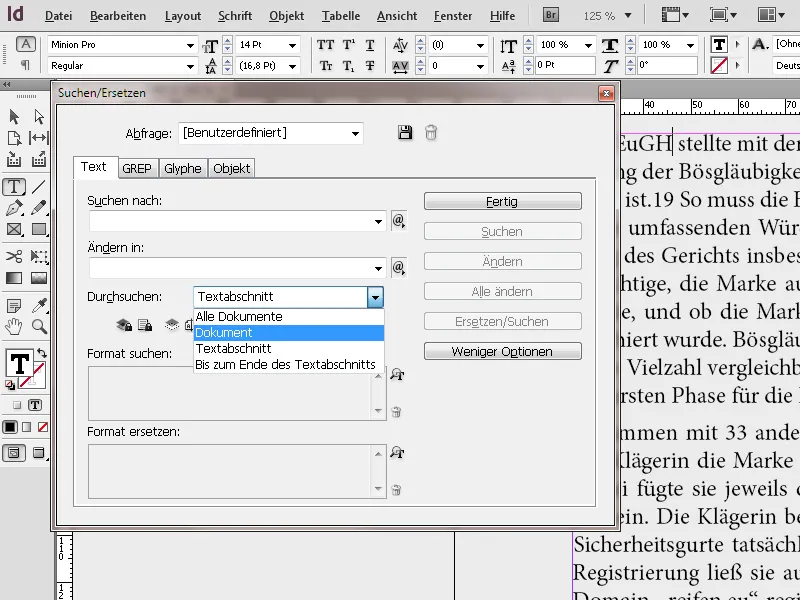
Burada tüm belgede (veya belirli kısımlarında) terim arayabilir ve bir düzeltme ile değiştirebilirsiniz. Örneğin, kaynak belgede kelime "Straße" yanlışlıkla ss ile yazılmışsa, doğru yazımlı terimle kolayca değiştirebilirsiniz. Terimlerin yanı sıra, Karakter- ve Paragraf Biçimleri ve Biçen Seçenekleri de arayabilir ve bunları başkaları ile değiştirebilirsiniz.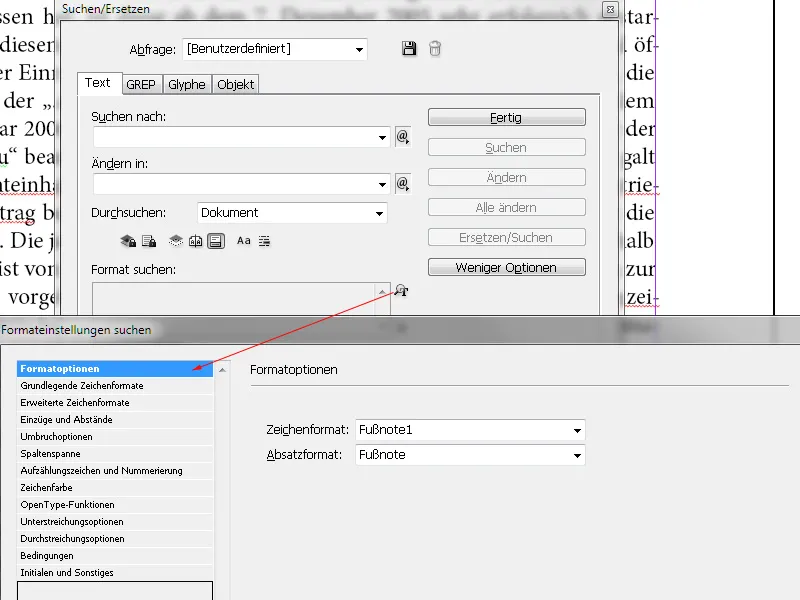
Böylece belirli bir kelime arayabilir ve aynı kelimeyle değiştirebilirken, aynı anda Karakter Rengi veya Yazı Tipi gibi ögeleri değiştirerek veya ayrıca özel bir Karakter Biçimi atayabilirsiniz. Veya belirli bir biçimlendirme (örneğin, semibold) ararsınız ve başka bir biçimlendirme (örneğin, italik) ile değiştirirsiniz. Bu durumda, Aramanın ve Değişecek Öğenin satırları boş kalır.
Eğer Sekme Ayarları, Boşluklar veya diğer özel karakterleri aramak veya bunları değiştirmek istiyorsanız, Aramanın sağındaki açılır menüden ilgili özel karakteri (metakarakteri) seçersiniz. Ayrıca, Belirli Rakam veya Belirli Harf gibi yer tutucularla arama yapabilirsiniz. Aynı özel karakterleri veya yer tutucuları, Değişecek Öğenin yanındaki açılır menüden de seçebilirsiniz..webp?tutkfid=83789)
Ek olarak, aramanın içine kilitli katmanlar, şablon sayfaları ve dipnotlar dahil edilip edilmeyeceği de belirlenebilir. Özellikle karmaşık Arama ve Değiştirme sorguları kaydedilebilir, böylece daha sonra daha hızlı bir şekilde gerçekleştirilebilirler. InDesign zaten bir dizi önceden tanımlanmış sorgu ile geliyor, örneğin çoklu boşlukları aramak ve bunları bir tıklamayla değiştirmek gibi.